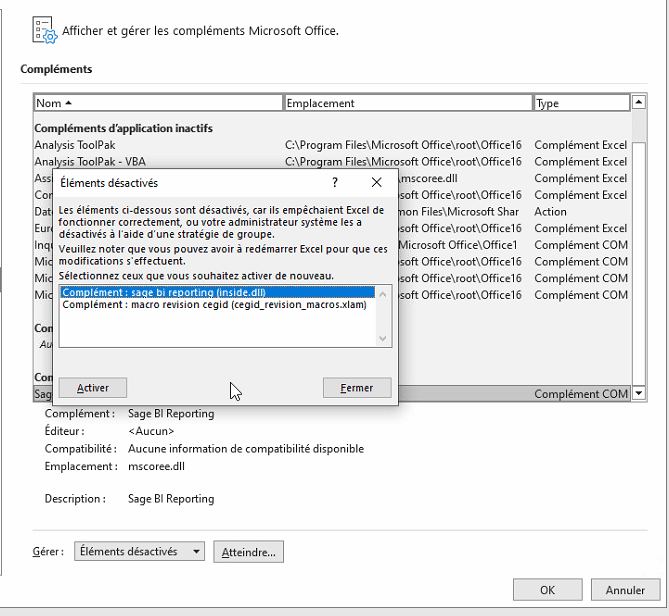Faire réapparaître l’onglet Sage BI Reporting dans Microsoft Excel
Apprendre à corriger les bugs Sage BI Reporting
Vous ouvrez Excel, et vous ne retrouvez pas l’onglet Sage BI Reporting, voici les règles à suivre pour faire réapparaître l’onglet :
1- Vérifier les compléments
Pour vérifier que le complément nécessaire Sage BI Reporting soit bien activé, vous devrez le voir apparaître dans les compléments d’application actifs.
Les compléments se trouvent dans les options du logiciel Excel : Fichier > Options > Compléments.
Si vous ne le voyez pas apparaître, rendez-vous dans les compléments COM dans la liste déroulante en bas de la page, puis cocher la ligne Sage BI Reporting.
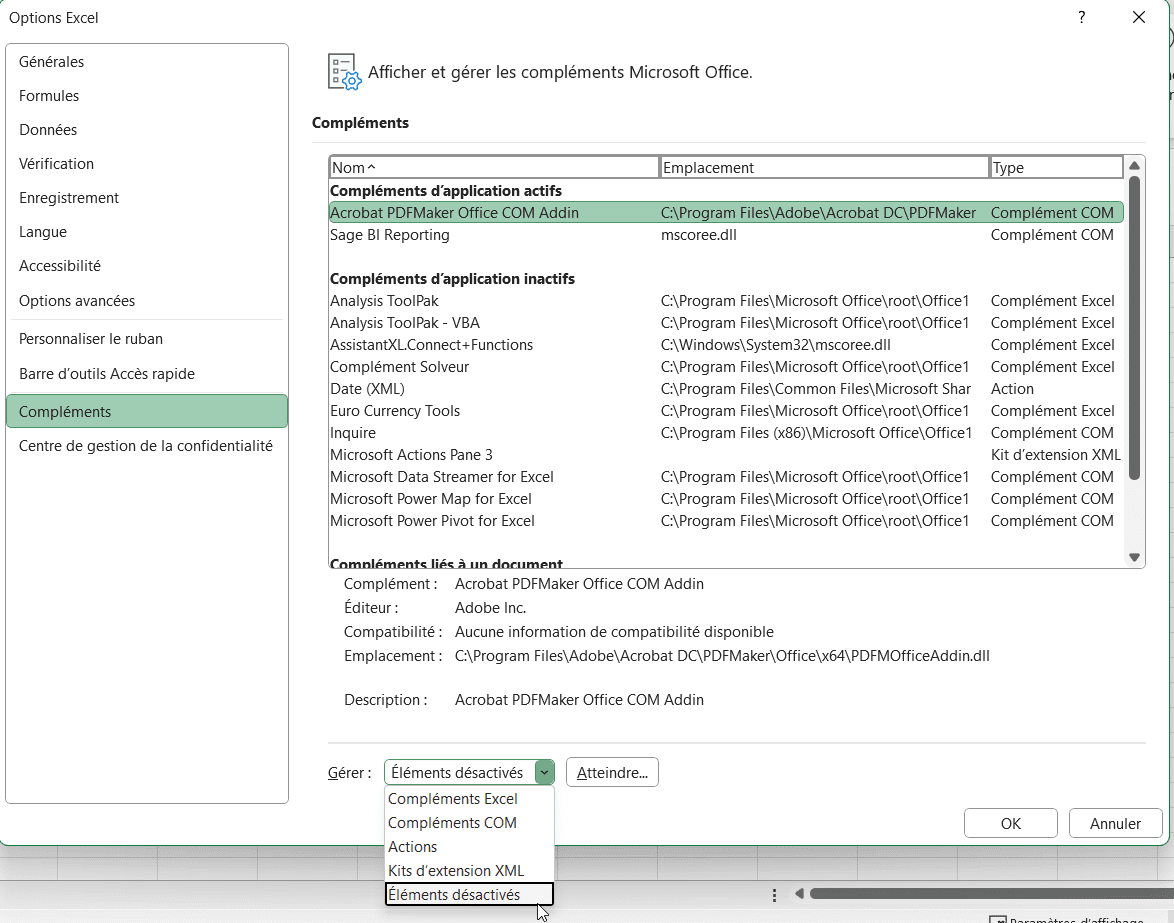
2- Activer les éléments désactivés
Parfois, malgré la procédure réalisée au-dessus, l’onglet Sage BI Reporting ne réapparaît pas. Il se peut qu’un élément servant à faire fonctionner le BI se soit désactivé.
Pour corriger l’erreur, il faudra revenir dans les compléments, et se diriger vers les éléments désactivés. Ainsi, il faudra activer tous les éléments pouvant s’appeler « sage bi reporting (inside.dll) » ou « assistantxl.connect.functions ».
Une fois réactivé, vous pourrez recalculer votre état, qui devrait refonctionner.